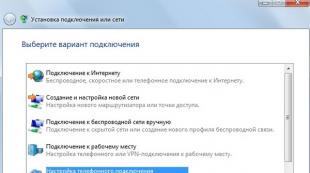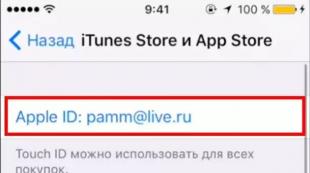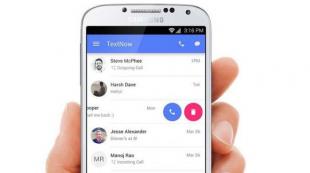Մոդեմ 4g mts միացնել վարորդ. Mts Connect ներբեռնման ծրագիր
Այսօր ես ուզում եմ ձեզ պատմել, թե ինչպես թարմացնել MTS «Connect-Manager» մոդեմի ծրագրակազմը: Ոչ այն պատճառով, որ ես կարող եմ դա անել ավելի լավ, քան մատակարարի աջակցության ծառայությունը, այլ այն պատճառով, որ SMS-ով ուղարկված ոչ բոլոր հրահանգներն են եղել ըստ պլանի:
Վերջերս ինտերնետ կապի արագությունը բացարձակապես լավ չէր, և այն սկսվեց հանկարծակի. երեկոյան ամեն ինչ լավ էր, առավոտյան միացված էր. առաջին փորձից ոչ մի էջ բեռնված չէր: ՄՏՍ-ում խափանումներ կան, այնպես որ ես մի օր դիմացա, իսկ երկրորդին օգնություն խնդրեցի՝ զանգահարելով 8 800 250 0890 (անվճար զանգ Ռուսաստանի ներսում ցանկացած օպերատորից) կամ 0890 ՄՏՍ-ի համարից: Ամեն ինչ կարգին է. մատակարարը ոչ մի սահմանափակում չի դրել իմ համարի վրա, ոչ մի անսարքություն չկա: Իսկ արագություն չկա՝ զրո կետ զրո կբիթ։
Ճանապարհին մի քանի անգամ նորից տեղադրեցի Connect Manager ծրագիրը՝ փոխելով պորտերը՝ անօգուտ: Ես նույնիսկ փորձեցի վերականգնել ՕՀ-ն: Սխալը պետք է փնտրել համակարգչում, եթե մատակարարը վստահ է, որ ամեն ինչ կարգին է։
Գրասենյակ գնալը նույնպես ոչինչ չտվեց, բացի SIM քարտը փոխելուց, որն ինքս խնդրեցի։ Բայց գրասենյակի աշխատակիցն ինձ ասաց, որ ես կարող եմ խնդրել նույն հեռախոսահամարով, որը նշված է վերը նշված մոդեմի ծրագրակազմը թարմացնելու համար: Ես մտածեցի, որ կզանգեմ, և նրանք այնտեղից ամեն ինչ կթարմացնեն: Ստացել է հրահանգներ SMS-ի միջոցով և բանավոր: Ինձ թվում էր, թե այդ ամենը հստակ գրանցված է իմ հիշողության մեջ, բայց իրականում դա այդպես չէ։ Կամ ինչ-որ պահ պակասում էր դրանից։ Այժմ, ըստ կարգի, ինչ պետք է արվի մոդեմի ծրագրակազմը թարմացնելու համար:
- Անջատեք ինտերնետը և անջատեք մոդեմը:
- Հեռացրեք Connect Manager ծրագիրը Control Panel-ի միջոցով → Ծրագրեր և առանձնահատկություններ → Connect Manager → uninstall:
- Համակարգիչը վերագործարկելու համար:
- Միացրեք մոդեմը և նորից տեղադրեք ծրագիրը:
- Անջատեք հակավիրուսը:
- Միացեք ինտերնետին մոտ 15 րոպե:
- 15 րոպե անց միացրեք հակավիրուսը և օգտագործեք բրաուզերը:
Այստեղ ես մի փոքր անսարքություն ունեցա: Հենց հակավիրուսը միացվեց, ինտերնետ կապն ընդհատվեց, և կրկնվող միացումներն առաջացրին 619 սխալ:
Կառավարման վահանակի ցանցի և համօգտագործման կենտրոն գնալով՝ ես հայտնաբերեցի, որ համակարգիչը չի տեսնում իմ մոդեմը: Մնում է միայն ցույց տալ նրան:
Ընտրեք «Կարգավորել նոր կապ»
Ընտրեք «Կարգավորեք հեռախոսային կապ» և կտտացրեք «Հաջորդ»

Մուտքագրեք ամեն ինչ, ինչպես այս նկարում. համարը *99# Օգտվողի անունը և գաղտնաբառը - mts. Մի մոռացեք նշել «Թույլատրել օգտագործել...» վանդակը և միացնել: (Նկարները կարող են սեղմել)

Ահա այսպես թարմացվեց Windows 7 օպերացիոն համակարգի MTS Connect Manager մոդեմի ծրագրային ապահովումը, հիմա հուսով եմ կթռչեմ ինտերնետով։
ՎիվաՍել-ՄՏՍ-ի 3G ծածկույթի ցանկացած կետում:
ՄԻԱՑՄԱՆ ԽՆԴԻՐՆԵՐ
ՇԱՐԺԱԿԱՆ Լայնաշերտ ինտերնետի ՄԱՍԻՆ
Որքա՞ն արագ է շարժական լայնաշերտ ինտերնետի արագությունը:
Արագությունը կախված է լայնաշերտ ցանցի ծածկույթից (3G կամ 3.5G): Նույնիսկ եթե դուք գտնվում եք 3G ծածկույթի տարածքում, ինտերնետի արագությունը կարող է տարբեր լինել՝ կախված պայմաններից, քանի որ... Շարժական լայնաշերտ կապը անլար ծառայություն է (օրինակ, մոտակայքում գտնվող էլեկտրական միջամտությունը կարող է խանգարել ազդանշանին): Սովորաբար, ձեր պլանի նկարագրությունը ցույց կտա առավելագույն արագություն, ինչը նշանակում է, որ ձեր տարածքում հասանելի արագությունը կարող է ավելի ցածր լինել:
Հարկ է նաև նշել, որ նույնիսկ եթե դուք ունեք 3G ազդանշան, ձեր հեռախոսը որպես մոդեմ օգտագործելը հատուկ USB մոդեմի փոխարեն կարող է նվազեցնել տվյալների փոխանցման առավելագույն արագությունը, հատկապես, եթե ձեր հեռախոսը միացնում եք ձեր համակարգչին Bluetooth-ի միջոցով:
Արդյո՞ք բջջային լայնաշերտ ինտերնետը բավական արագ է առցանց խաղերի համար:
Բջջային լայնաշերտ կապը կարող է օգտագործվել առցանց խաղերի համար, սակայն խաղի որակը մեծապես կախված կլինի ստացած ազդանշանի որակից: Բջջային լայնաշերտ կապը սովորաբար ավելի մեծ ուշացում ունի, քան ֆիքսված լայնաշերտ, ինչը կարող է ի հայտ գալ, եթե դուք խաղում եք առցանց խաղ, որը պահանջում է արագ արձագանքման ժամանակներ: Սահուն խաղ ապահովելու համար ձեր համակարգչից ստացված տվյալներին խաղի սերվեր և հետ հասնելու ժամանակը (հայտնի է նաև որպես «պինգ» կամ արձագանքման ժամանակ) պետք է լինի 100-ից 500 միլիվայրկյան: Լավ պայմաններում շարժական լայնաշերտ ինտերնետի ազդանշանի հետաձգումը կարող է աննշան լինել՝ մինչև 50 միլիվայրկյան, որտեղ հնարավոր են նույնիսկ գերարագ հրաձգային խաղեր, բայց թույլ ազդանշանի դեպքում այն կարող է լինել ավելի քան 500 միլիվայրկյան, երբ միայն ռազմավարական խաղերը կարող են լինել։ խաղացել է «World of Warcraft»-ի նման։


MTS Connect Manager-ը ծրագիր է, որը շատ տարածված է ՄՏՍ-ի օգտատերերի շրջանում: Կոմունալ ծրագրի մեջ ներկառուցված ֆունկցիոնալության շնորհիվ դուք կարող եք արագ կապ հաստատել՝ ապահովելով ցանցի կայունությունը: Դա անելու համար կարող եք օգտագործել կամ բջջային հեռախոս կամ մոդեմ ընկերության SIM քարտով: Ծրագիրն ունի նաև ներդիր, որը թույլ է տալիս վերահսկել երթևեկությունը, միջին արագությունը և սարքի աշխատանքի ժամանակը: Սա կօգնի ձեզ ավելի ճշգրիտ վերահսկել հատկացված մեգաբայթերի սպառումը, հատկապես, եթե սակագինը անսահմանափակ չէ: Բոլորը կարող են անվճար ներբեռնել MTS Connect Manager-ը, սակայն դրանից կարող են օգտվել միայն MTS SIM քարտերի սեփականատերերը: Նրանց համար կոմունալն անփոխարինելի կլինի։ Օգտագործելով ձեր սմարթֆոնի մեջ ներկառուցված գործիքները, դուք կարող եք միանալ ձեր համակարգչին ոչ միայն USB մալուխի, այլև հասանելի այլ ինտերֆեյսների միջոցով: Օրինակ, Blue-Tooth-ի և ինֆրակարմիրի միջոցով: Բազմակողմանիությունը ծրագրի հիմնական առավելություններից մեկն է:
Իհարկե, ձեռնտու չէ անընդհատ ցանցը հեռախոսից համակարգչին բաժանելը։ Նախ ապահովվելու է ցածր արագություն, երկրորդ՝ արագ վատնվելու է երթեւեկությունը։ Այնուամենայնիվ, այն իրավիճակներում, երբ դուք շտապ անհրաժեշտ է տեղեկատվություն գտնել, ֆայլ փոխանցել կամ ներբեռնել այն, միակցիչի պաշտոնական տարբերակը շատ օգտակար կլինի: Ավելին, ծրագիրն ունի ավտոմատ միացում։ Դրա օգնությամբ դուք կարող եք ժամանակ խնայել ձեր համակարգիչը և սմարթֆոնը միասին նորից օգտագործելիս:
Օգտատերերը նշում են, որ Connect Manager-ը Windows-ի լավագույն լուծումներից մեկն է: Ծրագիրը բավականին արագ է աշխատում, վերացնում է ցանցային կապի արագության նվազումը և կանխում մշտական անջատումները։ Այնուամենայնիվ, կան նաև թերություններ. Դրանցից ամենաակնհայտը երթեւեկության չափազանց մեծ սպառումն է: Կայքերի ամբողջական տարբերակները բավականին մեծ են կշռում, ինչը բացասաբար է անդրադառնում օգտագործողի խնայողությունների վրա։ Չնայած դրան, դուք կարող եք ներբեռնել բացարձակապես ցանկացած ֆայլ MTS Connect Manager-ի միջոցով:
Այսօր 3G մոդեմի յուրաքանչյուր սեփականատեր բարձրորակ բջջային ինտերնետի երջանիկ սեփականատեր է, որը կարող է պարծենալ կայունությամբ: MTS-ից ինտերնետի դրական կողմերը ներառում են նաև պարզությունն ու բազմակողմանիությունը, քանի որ ձեզ հարկավոր չէ ինքնուրույն կարգավորել ինտերնետ կապը (ձեռքով): Բավական է օգտագործել MTC-ից «connect manager» կոչվող հատուկ ծրագիր:
Գործառույթների և նպատակի մասին
MTS Connect Manager-ը նախատեսված է ցանկացած սարքի ավտոմատ կազմաձևման համար, այնպես որ գլոբալ ցանցին հասանելիությունը կարող է կազմաձևվել մի քանի կտտոցով: Այսօր այս ծրագիրը հասանելի է Windows 7 (կամ ավելի բարձր) օպերացիոն համակարգով աշխատող լիարժեք համակարգիչների (սեղան, բոլորը մեկում համակարգիչներ, նեթբուքներ/նոութբուքեր), ինչպես նաև ձեռքի հաղորդակցիչների, սմարթֆոնների, պլանշետների և այլ սարքերի համար:
Կոմունալ ծրագիրը պարունակում է ծրագրերի և վարորդների մի ամբողջ փաթեթ, որոնք ավտոմատ կերպով տեղադրվում են միացված սարքում: Կապի կառավարիչը պարծենում է հարմար և տրամաբանական ընտրացանկով, որը ցուցադրում է ցանցի ազդանշանը (ծածկույթը), մարտկոցի կարգավիճակը, միջին արագությունը և սպառված երթևեկության քանակը: Որոշ գործառույթներ, ինչպես օրինակ՝ անմիջապես նոութբուքից SMS հաղորդագրություններ ուղարկելը, չի կարելի գերագնահատել, քանի որ դրանք գործնականում իսկապես օգտակար են:
Որտեղ և ինչպես ներբեռնել:
Windows 7-ի համար MTS Connect Manager-ի ներբեռնումը այս օրերին սովորական օգտագործողի համար չպետք է դժվար լինի: Այս ծրագիրը անվճար հասանելի է ամենուր, և կա նաև . Խորհուրդ է տրվում նախ ներբեռնել վերջինից, քանի որ այն երաշխավորում է կապի մենեջերի աշխատանքային տարբերակը (ներկայիս տարբերակը), զուրկ տարբեր չարամիտ ծրագրերից (ներառյալ լրտեսող ծրագրերը):
Ներբեռնումից հետո դուք պետք է գործարկեք տեղադրման ֆայլը, այնուհետև կատարեք հետևյալը.
- Ուղղակի տեղադրում համակարգչի վրա,
- 3g մոդեմի միացում համակարգչին կամ նոութբուքին (ցանկացած եղանակով),
- Գործարկեք կապի կառավարիչ ծրագիրը, որը կկարգավորի և կտեղադրի բոլոր դրայվերները,
- Ծառայությունների ցանկից ընտրեք ձեզ անհրաժեշտը՝ 3g, GPRS/EDGE, Hyper.Net կամ Hyper.Active:
Եթե բոլոր գործողությունները կատարվեն ճիշտ, ապա ՄՏՍ-ի գերարագ 3G ինտերնետը գործնականում ցույց կտա իր ողջ ներուժը: Ավելի մանրամասն տեղեկություններ կարելի է գտնել հատուկ կայքում:
Բջջային կապի օպերատոր ՄՏՍ-ը չափազանց տարածված է: Ռուսաստանում, ինչպես նաև Բելառուսում, ՄՏՍ-ը բջջային կապի ամենամեծ օպերատորն է, մարդիկ նախընտրում են այս ընկերությունը։ Օգտատերերի այս աճը հնարավոր է դարձել կապի բարձր որակի, սակագների տնտեսական մատչելիության, ինչպես նաև բազմաթիվ հետաքրքիր առաջարկների շնորհիվ։ Օրինակ, դուք կարող եք ձեռք բերել հատուկ 3G մոդեմ, որը թույլ կտա սովորական SIM քարտի միջոցով մուտք գործել ինտերնետ: Սակայն դա անելու համար անհրաժեշտ է ներբեռնել համապատասխան ծրագիրը, որը կոչվում է MTS Connect Manager: Որոշ դեպքերում կոմունալ ծրագիրը կարող է միացված լինել մոդեմին, բայց ամենահեշտ ճանապարհը ծրագիրը ինտերնետից տեղադրելն է: Այնուհետև կարող եք առանց խնդիրների ներբեռնել MTS Connect Manager-ի վերջին տարբերակը:
Եթե ձեզ հաջողվել է ներբեռնել MTS Connect Manager ծրագիրը, ապա պետք է իմանաք, որ այն ավտոմատ կերպով կարգավորում է օպերացիոն համակարգը ինտերնետի հետ աշխատելու համար: Որպես կանոն, ՄՏՍ-ից ինտերնետին միանալու սկզբունքը զգալիորեն տարբերվում է սովորական ADSL կապից, այնպես որ դուք չեք կարող անել առանց ծրագրի: Կոմունալ ծառայության հետ աշխատելը բավականին պարզ է. Չնայած բավականին հարուստ և բազմազան ֆունկցիոնալությանը, դուք կարող եք շատ արագ հասկանալ MTS Connect-ի բոլոր կարգավորումներն ու տարբերակները: Բաշխման չափը 55 ՄԲ է, ուստի ներբեռնելու և տեղադրելու համար շատ ժամանակ չի պահանջվի:
Եթե անվճար ներբեռնեք MTS Connect Manager-ը, ի՞նչ առավելություններ կտա ծրագիրը ձեզ: Առաջին հերթին այն կտեղադրի համակարգչի նորմալ և ճիշտ աշխատանքի համար անհրաժեշտ բոլոր դրայվերները։ Միայն դրայվերները տեղադրելուց հետո օգտվողները կկարողանան միացնել մոդեմը և մուտք գործել ինտերնետ հեռախոսի SIM քարտի միջոցով: Եթե դուք միացել եք MTS-ի լրացուցիչ ծառայություններին, օրինակ՝ HyperActive-ին, 3G ինտերնետին, շարժական GPRS ինտերնետին, HyperNet-ին, ապա MTS Connect Manager-ը արագ և պարզ կերպով կկարգավորի բոլոր տարբերակները, որպեսզի օգտվողները կարողանան անմիջապես անցնել աշխատանքի՝ շրջանցելով տեղադրման քայլերը: